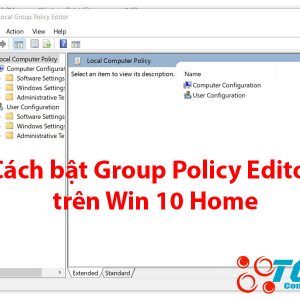Những thủ thuật trên Windows 10 giúp bạn làm việc hiệu quả hơn
Những thủ thuật trên Windows 10 giúp bạn làm việc hiệu quả hơn
Laptop là một công cụ hữu ích sử dụng trong nhiều lĩnh vực khác nhau trong đời sống xã hội. Hiện nay đa số các laptop hay desktop đều sử dụng hệ điều hành Windows 10. Đây là hệ điều hành được xem là mới nhất hiện nay (Windows 11 chỉ đang trong quá trình phát triển). Nó mang lại cho người dùng những công cụ giúp làm việc rất tốt, tuy nhiên, bạn sẽ có những trải nghiệm tốt hơn với những thủ thuật nhỏ. Sau đây là những thủ thuật trên windows 10 giúp bạn làm việc hiệu quả hơn.
Thu nhỏ icon Desktop
Icon desktop lớn sẽ chiếm nhiều diện tích màn hình gây rối mắt cho người dùng. Để thu nhỏ icon trên desktop, bạn chỉ cần click chuột phải vào màn hình, chọn “Small Icon”. Ngay lập tức các icon trên màn hình sẽ nhỏ gọn lại. Tuy nhiên, nên lưu ý về độ phân giải của màn hình, nếu màn hình có độ phân giải thấp sẽ nhìn nhoè mờ gây khó khăn trong việc sử dụng.
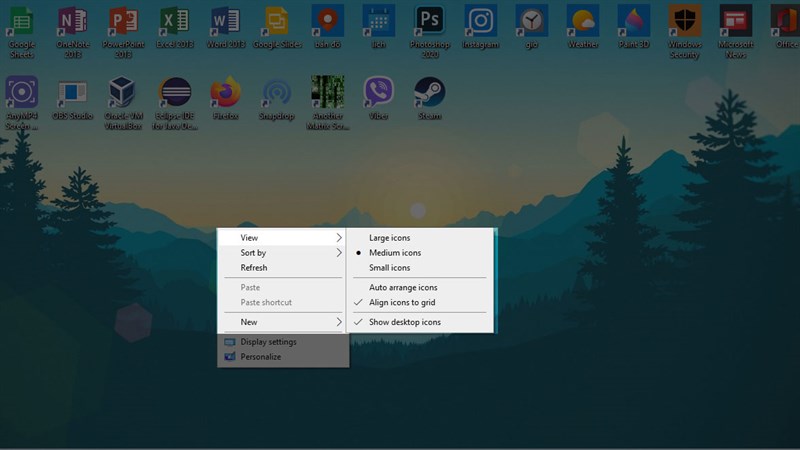
Thu nhỏ icon trên thanh taskbar
Cũng như icon trên desktop, icon trên thanh taskbar quá to sẽ chiếm nhiều diện tích, khi mở nhiều ứng dụng thanh taskbar không còn vị trí lưu nó sẽ lưu thành 2 hàng rất khó sử dụng. Để làm nhỏ các icon này, bạn nhấp chuột phải vào thanh taskbar và chọn taskbar settings. Hoặc cồng kềnh hơn, bạn có thể ấn vào biểu tượng windows, chọn settings, chọn personalization sau đó bấm vào taskbar ??:D??
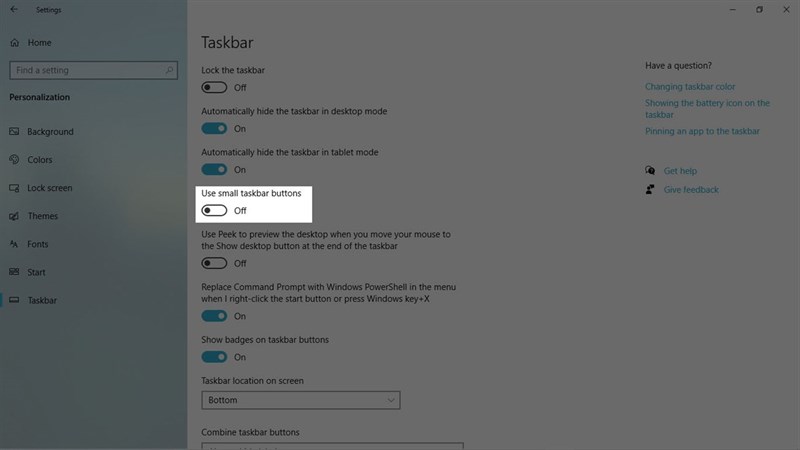
Sau đó tick bật mục “Use small taskbar buttons” là xong.
Thu gọn hộp tìm kiếm trên thanh Taskbar
Hộp tìm kiếm trên thanh taskbar khá tiện lợi, bạn có thể tìm kiếm các ứng dụng hay tài liệu một cách nhanh chóng và dễ dàng. Tuy nhiên, với các máy có màn hình nhỏ hay độ phân giải thấp thì để nguyên hộp tìm kiếm sẽ tốn khá nhiều không gian trên thanh taskbar. Do đó, bạn có thể thu nhỏ hoặc ẩn nó đi luôn cũng được. Bạn có thể mở hộp này nhanh hơn bằng cách ấn tổ hợp phím “Windows + S”.
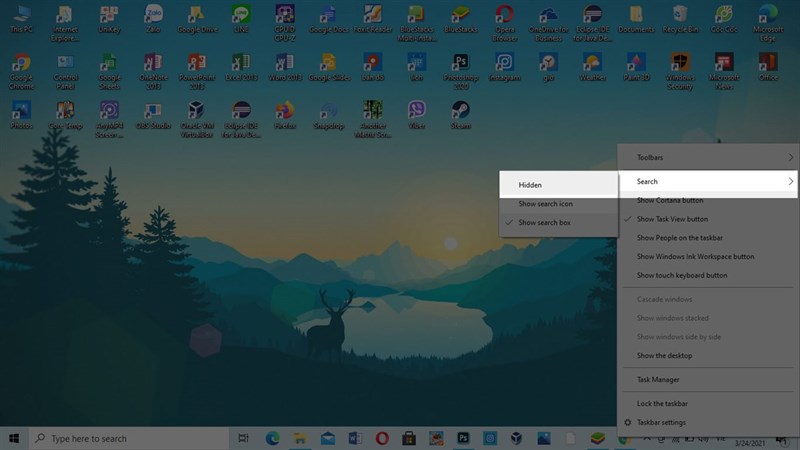
Để tắt hộp tìm kiếm, bạn ấn chuột phải vào thanh taskbar, sau nó bạn chọn search. Ở đây có 3 lựa chọn:
+ Hide: ẩn cả hộp và biểu tượng tìm kiếm.
+ Show search icon: ẩn hộp tìm kiếm, chỉ hiện icon kính lúp (biểu tượng của tính năng seacrch)
+ Show search box: Hiện cả icon và hộp tìm kiếm.
Bạn nên chọn mục 1 hay 2 để tiết kiệm không gian trên thanh taskbar nhé.
Làm tương tự cho chức năng Cotarna (Nếu có)
Ẩn icon trên desktop
Khá nhiều người để đủ thứ linh tinh trên desktop và chúng khiến cho desktop trở thành 1 mớ hỗn độn đúng nghĩa. Điều này sẽ khiến cho người dùng rối mắt và ảnh hưởng khá nhiều đến công việc. Để ẩn các icon trên desktop đi, bạn chỉ cần nhấp chuột phải vào màn hình, chọn view và tích bỏ chọn “show desktop icon” là xong.
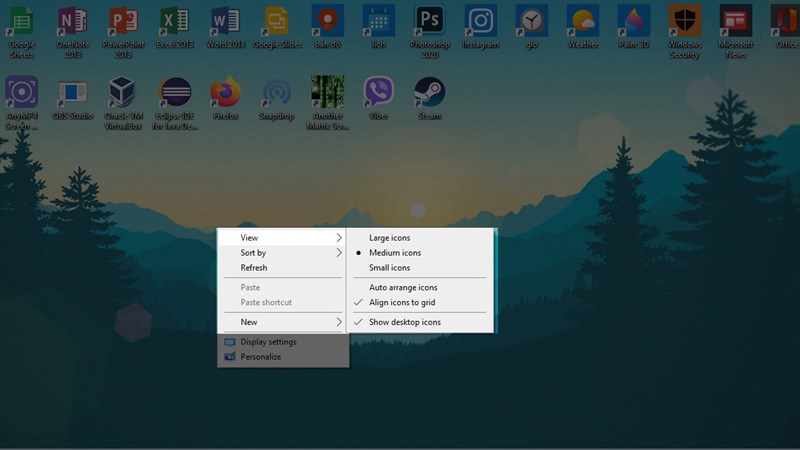
Trên đây là những thủ thuật trên Windows 10 giúp bạn làm việc hiệu quả hơn. Tuy đơn giản nhưng thực sự hữu ích, hãy lưu lại để sử dụng khi cần thiết nhé.
Tân Gia Huy cung cấp sỉ và lẻ laptop chính hãng với giá hấp dẫn đi cùng dịch vụ bảo hành và hậu mãi lâu dài cùng nhiều quà tặng hấp dẫn.
Địa chỉ: 361/45/1 Nguyễn Đình Chiểu, P5, Q3, Tp. HCM
Sản Phẩm

Lenovo IdeaPad Pro 5 16IRH8 83AQ000QUS ( Core i5-13500H/ 16GB D5 ON/ 1T/ 16” 2.5K 120Hz/ RTX 3050 6GB/ Win 11/ Grey)